プロジェクトのTo-Doタスクスケジュールの管理
はじめに
新しいコードを開発している間、コードを処理したいと思う問題や状況を垣間見る場合が何回かありますが、その考えに対応する時間が取れ無いこと恐らくあると思います。そのような際、バグトラッカーへの正式チケットとして、または紙面にメモとしてそれを保存するでしょう。しかし、改善策があります-それはソースコード内に直接メモを記述して保存を行う方法です。この機能はタスクと呼ばれ、Riviera-PROとALINTの両方で使用可能です。
タスクウィンドウの使用
ファイルのどこへでも、設計者自信(あるいは、プロジェクトの他チームメンバー)へのメモとして、予め定義したタグで始まるコメント加えることが出来ます。
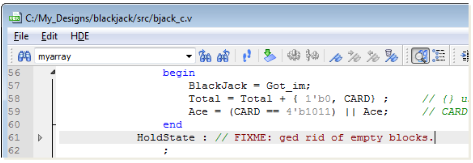
図1 ソースコード内の事前に定義されたタグがあるコメント
その後、プロジェクト内で割り当てられたこれらのメモやタスクを確認できる タスク を使用し、それぞれに優先順位を付与しながら対処することが可能になります。 タスク の表示は、 ViewメニューからTasks を選択します。
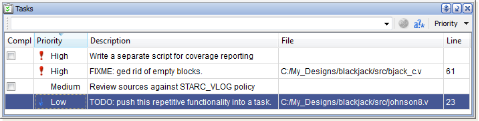
図2 優先順位順のタスクウィンドウ
タスクウィンドウは、2つのタスクタイプを追跡するために使用されます:
-
Global: どんな特定のソースファイル、まはたコードブロックにも関連しないタスク。タスク ウィンドウの空欄を右クリックしAdd Task の選択で、グローバルタスクを作成します。
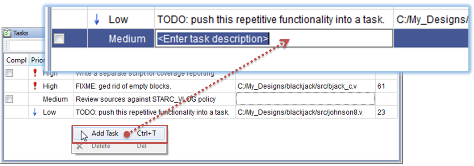
図3 タスクウィンドウ:グローバルタスク
-
Tagged: ファイル名と行番号でタグ付けしたコメントをベースとしたタスクで留意することを可能にしコンテキストに関連付けられているタスク。さらに、タスクをダブルクリックすることにより、直接タグ付けコメント行を表示するクロスプロービングを可能とします。
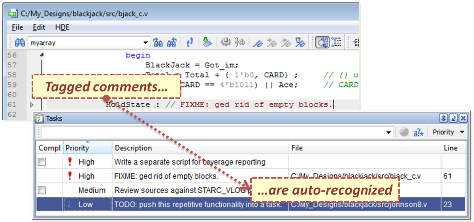
図4 クロスプロービング可能なタグ付けタスク
Tools メニュー | Preferences | Tools | Tasks | Tags で事前に定義されたたぐリストをカスタマイズすることが可能です。特定のバグや、現在のプロジェクトに固有のアクション項目の識別と追跡スキームに準拠したい場合に特に便利です(例えばBUG_ID=1234)。
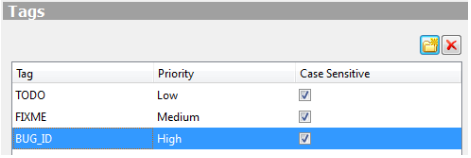
図5 定義済みのタグリスト
タスクはすべてのプロジェクトメンバーに表示されているため、この機能はコードレビュープロセスに使用することができます。
プロジェクトリーダーは、メンバーによって作成されたコードをレビュー(手動またはとALINTを使用: タスクの相互運用)し、適切な場合は常にアクション可能なアイテムのコメントを残し、そしてプロジェクトのリポジトリへの変更をコミットすることでチーム全体に配布することができます。
参考: ワークスペースベースのデザインを使用している場合、タスク機能を使用することが可能です。
まとめ
タスク ウィンドウはメモをとることが可能なRiviera-PROおよびALINTに統合されたツールで、簡単に使用することが出来ます。チーム設計の容易化、マルチタスク、生産性を向上し、プロジェクトに関連する全てのメモが指先で維持、管理することが可能です
Corporate Headquarters
2260 Corporate Circle
Henderson, NV 89074 USA
Tel: +1 702 990 4400
Fax: +1 702 990 4414
https://www.aldec.com
©2026 Aldec, Inc.
